修复 Windows 11 上的“更新设备设置以接受媒体传输”错误的 9 种方法
当您将 Android 或 iPhone 连接到 Windows 设备时,您可以在“照片”应用中看到大多数文件。这是无需单独打开“文件”应用程序的绝佳方法。但是,执行此操作时,您可能会在 Windows 11 上的照片应用程序中遇到“更新设备设置以接受媒体传输”错误。
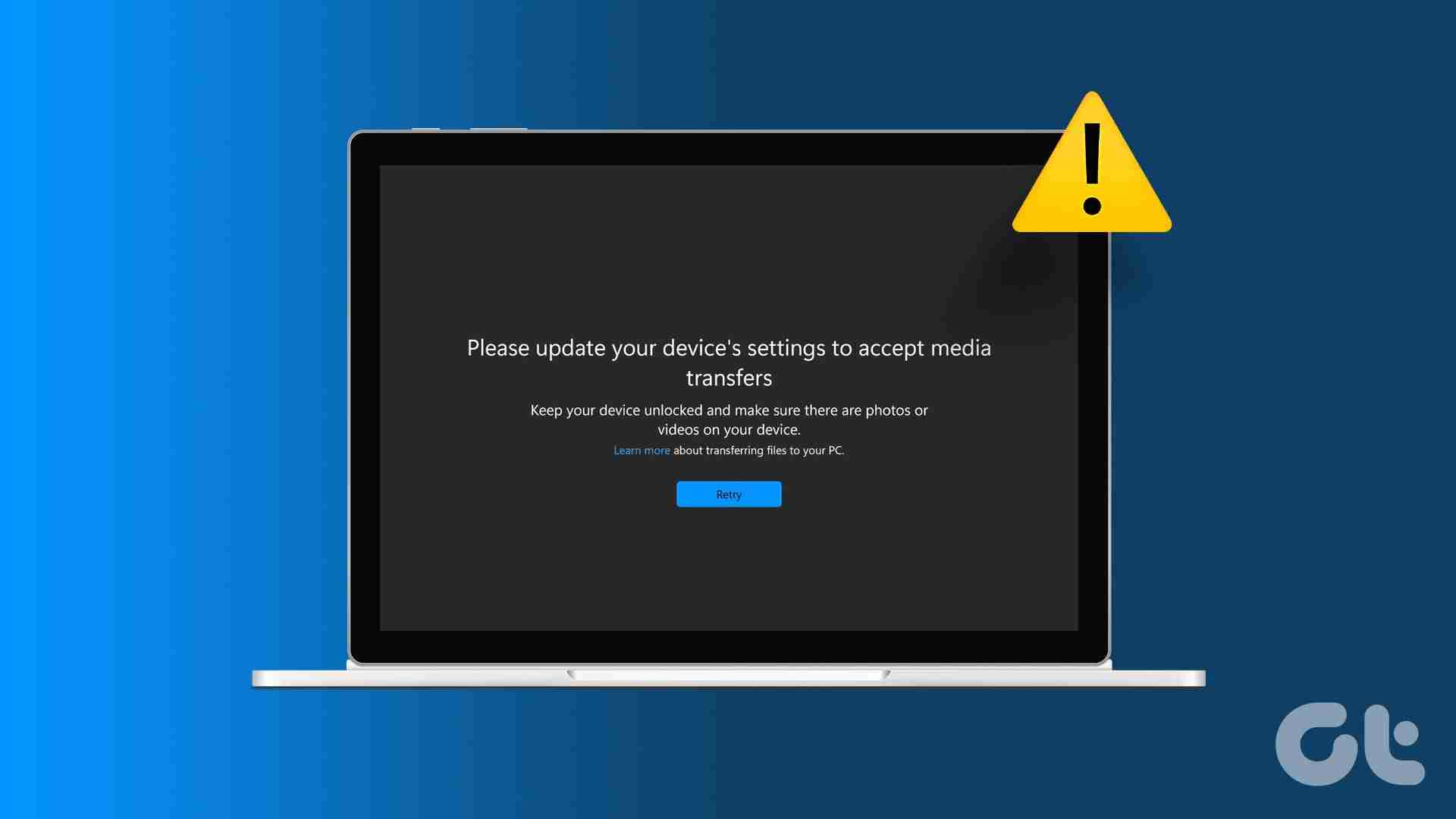
您看到此错误的主要原因之一是授予您的电脑的权限不足。此外,硬件问题或不兼容的应用程序也可能导致出现此错误。关于这一点,让我们看看 9 种方法来帮助您修复 Windows 11 上的“更新设备设置以接受媒体传输”错误。
1.检查电缆
根据您的设备类型,您将需要不同类型的电缆将手机连接到 Windows 笔记本电脑。但是,如果此电缆存在问题,可能会导致照片应用程序显示错误。
要检查是否属于这种情况,请尝试使用不同的电缆将手机连接到 Windows 笔记本电脑。如果“照片”应用程序可以打开这些文件,则电缆可能是主要嫌疑人。但是,如果您仍然遇到相同的错误,请继续排除故障。
2.更改 Android USB 设置以传输文件
如果您的 Android 设备设置为充电或传输某些类型的文件,则当您尝试将其他数据传输到 Windows 设备时,它可能会显示错误。在这种情况下,请打开 Android 设备上的“设置”菜单,并将其设置为在连接时通过 USB 传输所有文件。以下是具体操作方法。
注:我们使用三星 Galaxy 设备进行演示。启用文件传输的步骤可能会有所不同,具体取决于您的 Android 设备的 OEM。
第 1 步: 在 Android 设备上,打开“设置”应用。向下滚动并点击关于手机。
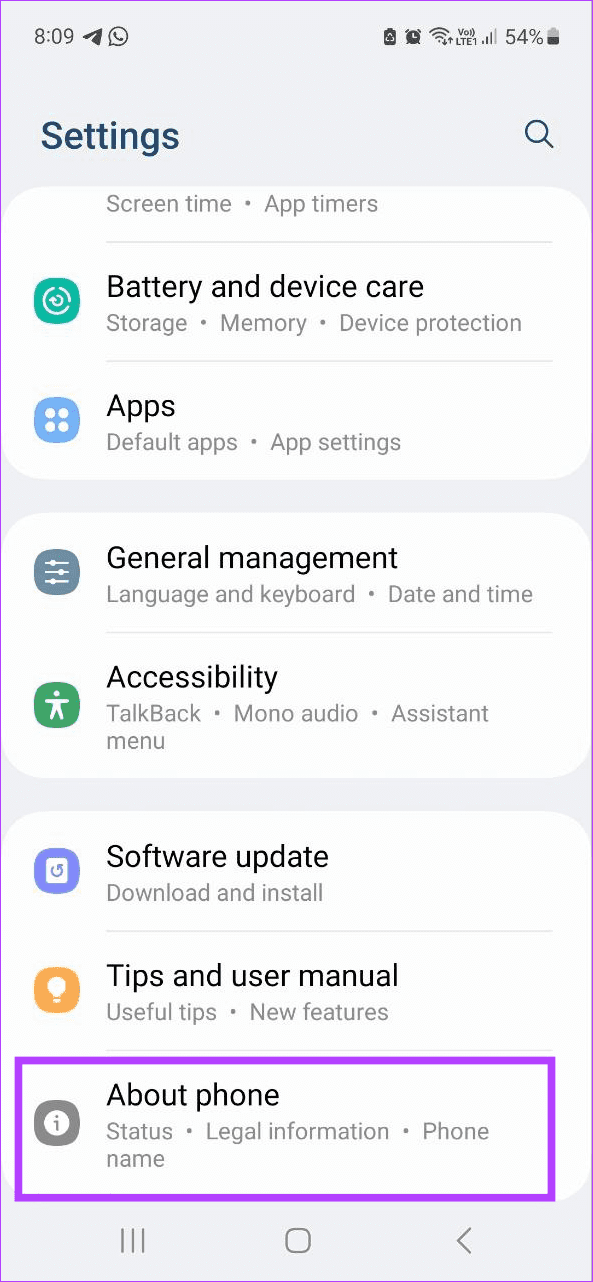
第 2 步: 然后,点击软件信息。
第 3 步: 在这里,快速点击版本号五到七次。出现提示时,输入您的设备 PIN 码或密码。
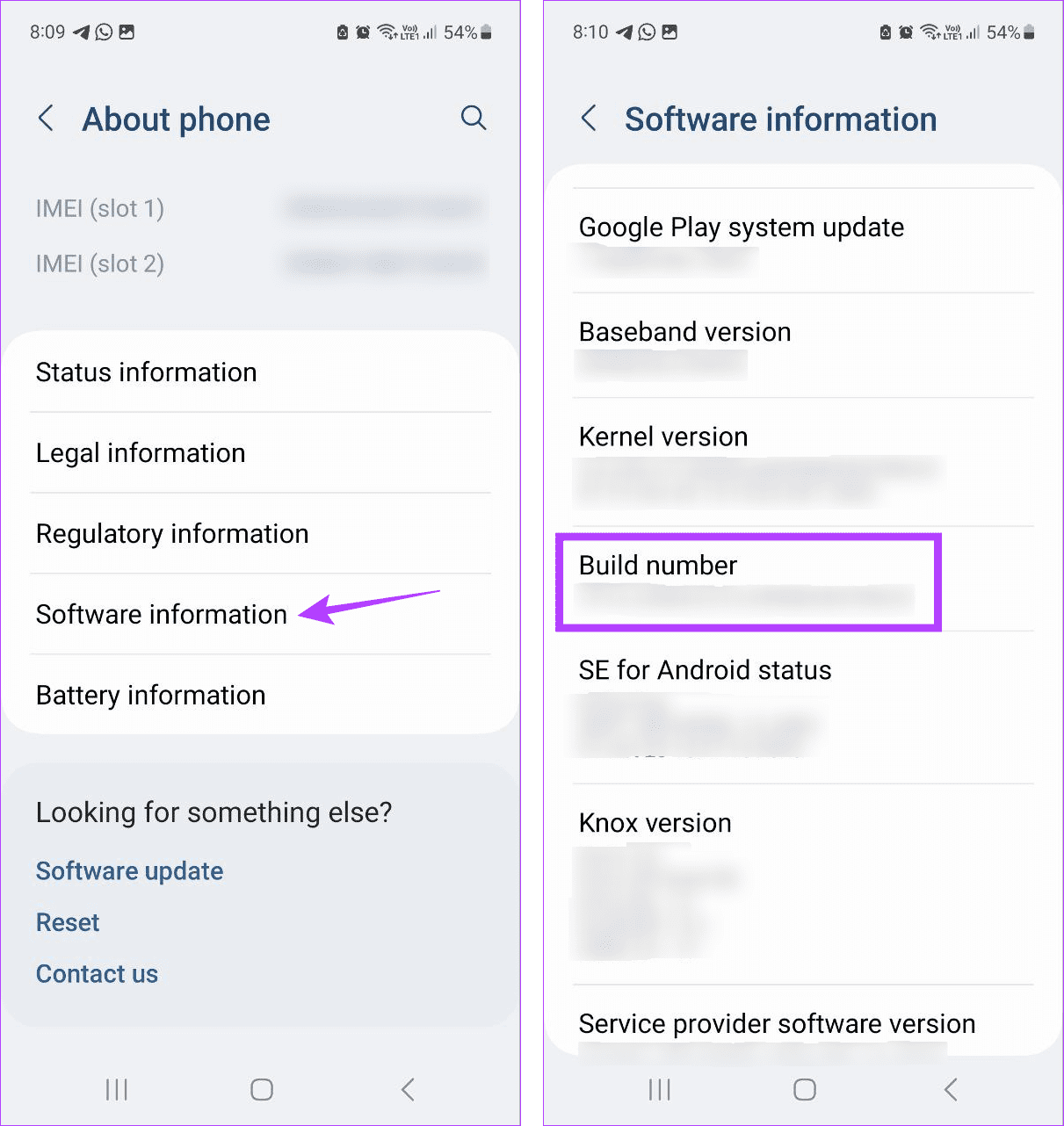
第 4 步: 返回主“设置”菜单,然后点击底部的“开发者选项”。
第 5 步: 打开 USB 调试开关。
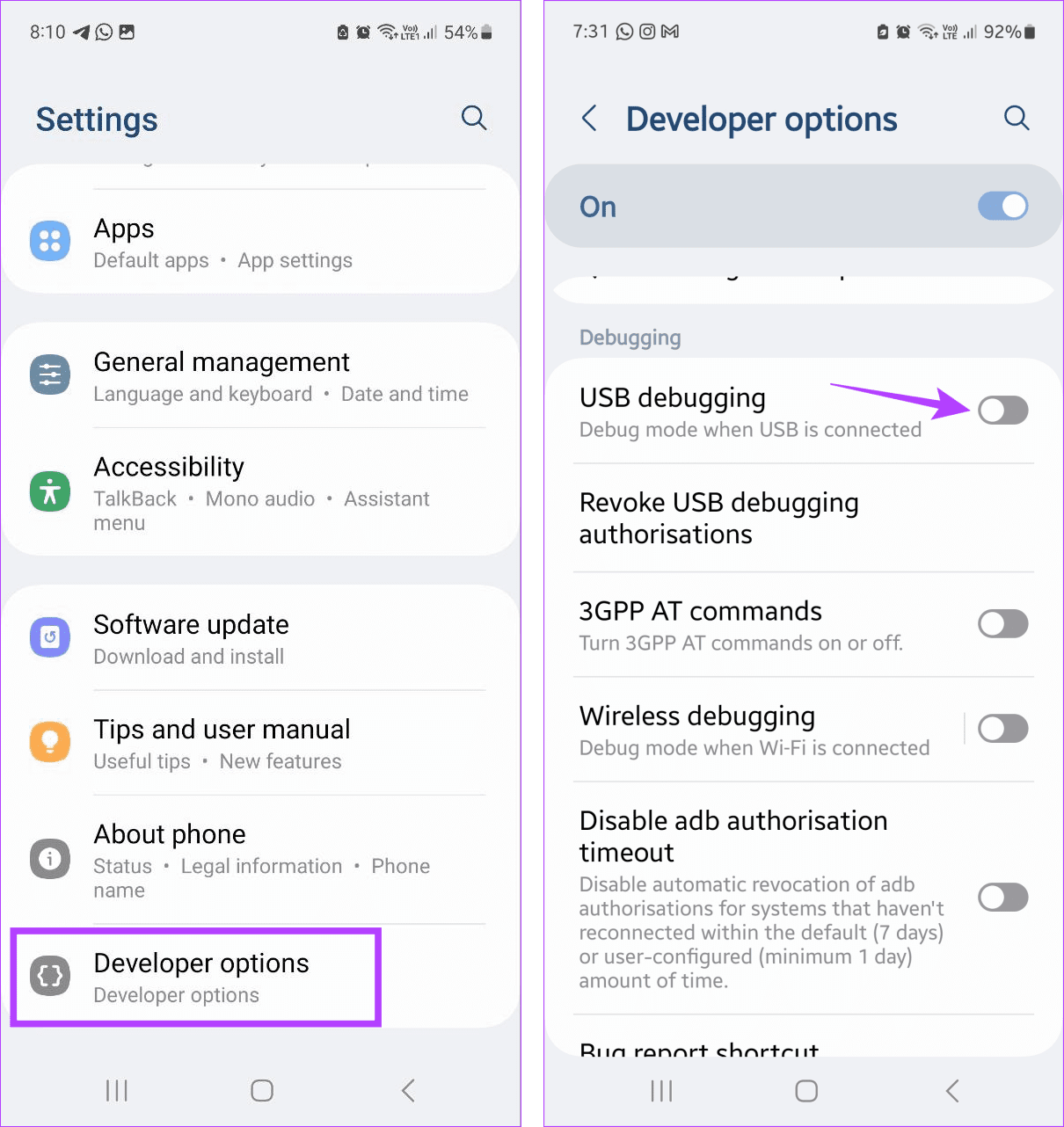
第 6 步: 然后,点击“默认 USB 配置”。从选项中选择传输文件。
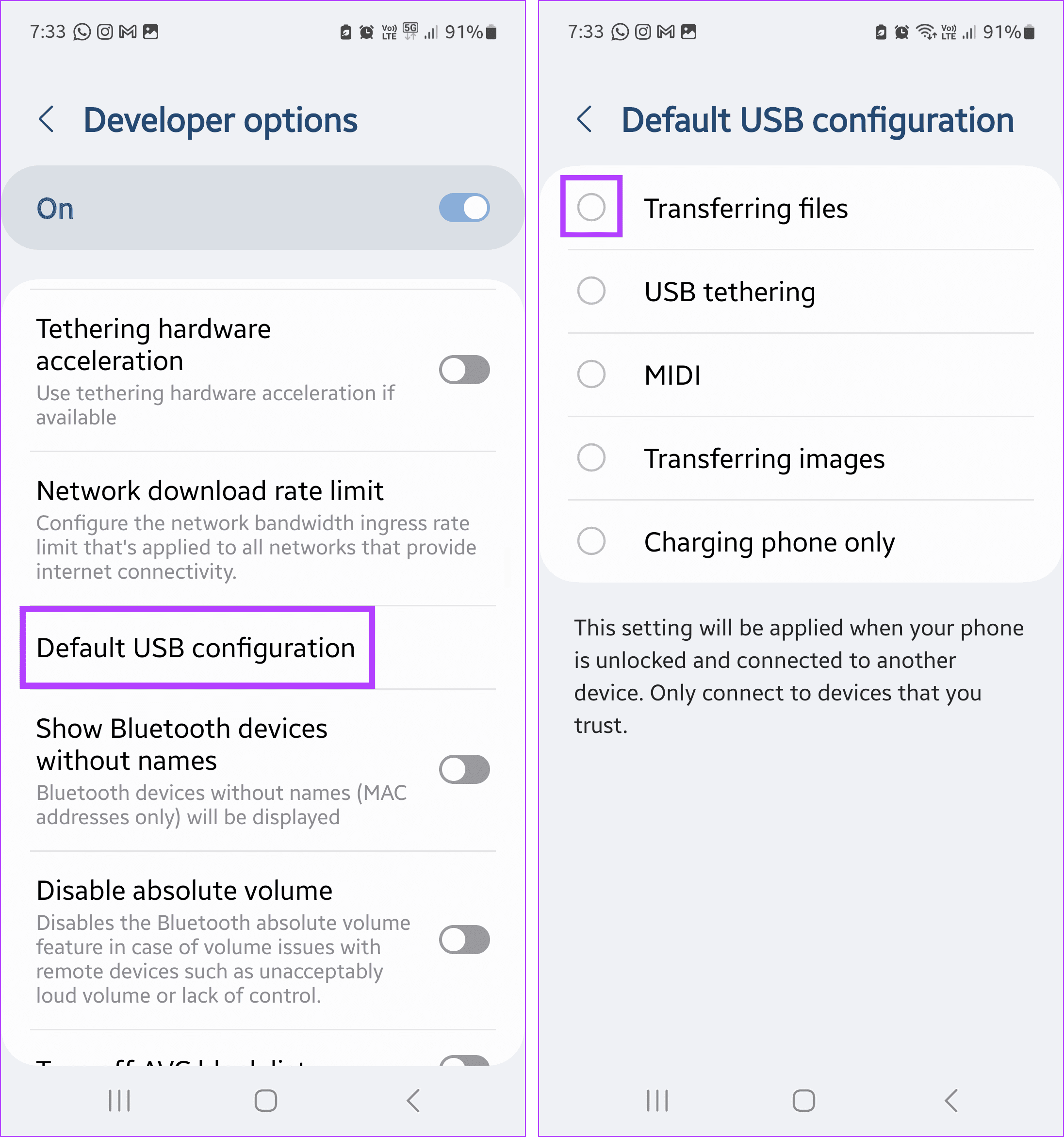
第 7 步: 现在,通过电缆将您的 Android 设备连接到 Windows PC。
完成后,打开设备信息或尝试传输文件以查看 Windows 设备上的问题是否已得到解决。此外,如果您在 Android 设备上看不到开发者选项,您还可以查看我们的另一篇文章。
3.确保您的 iPhone 已连接到您的 PC
当您将 iPhone 连接到 Windows 设备时,它会询问是否可以信任此设备来传输数据。这是 Apple 设置的一项保护措施,旨在确保您不会错误地将 iPhone 连接到错误的设备。
但是,如果您不允许,在 Windows 上打开相关 iPhone 文件时可能会出现问题。因此,以下是如何成功将 iPhone 连接到 Windows 设备。
第 1 步: 输入设备密码或 PIN 码并解锁您的 iPhone。然后,通过电缆将您的 iPhone 连接到您的 Windows 设备。
第 2 步: 出现提示时,点击 iPhone 上的“信任”。
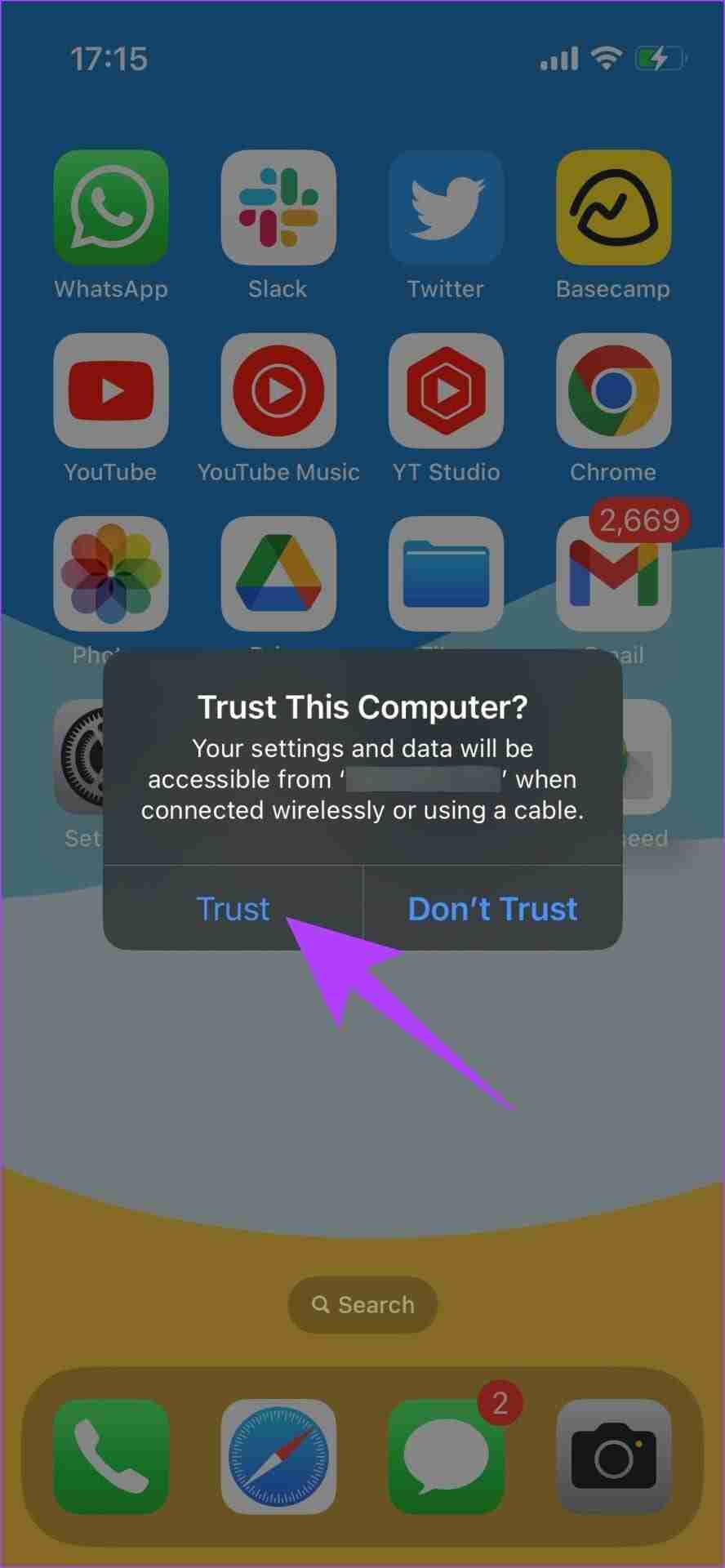
4.降级照片应用程序
随着新的 Windows 更新推出新版本的照片应用程序。但是,如果您的移动设备当前不支持此应用程序,则该应用程序可能不兼容。因此,您可能会看到“请更新设备的设置以接受媒体传输”错误消息。
在这种情况下,请降级照片应用程序,看看是否可以解决问题。请注意,此选项可能不适用于所有应用程序版本。以下是具体操作方法。
第 1 步: 前往“搜索”,输入“照片”, 并从搜索结果中打开“照片”应用。
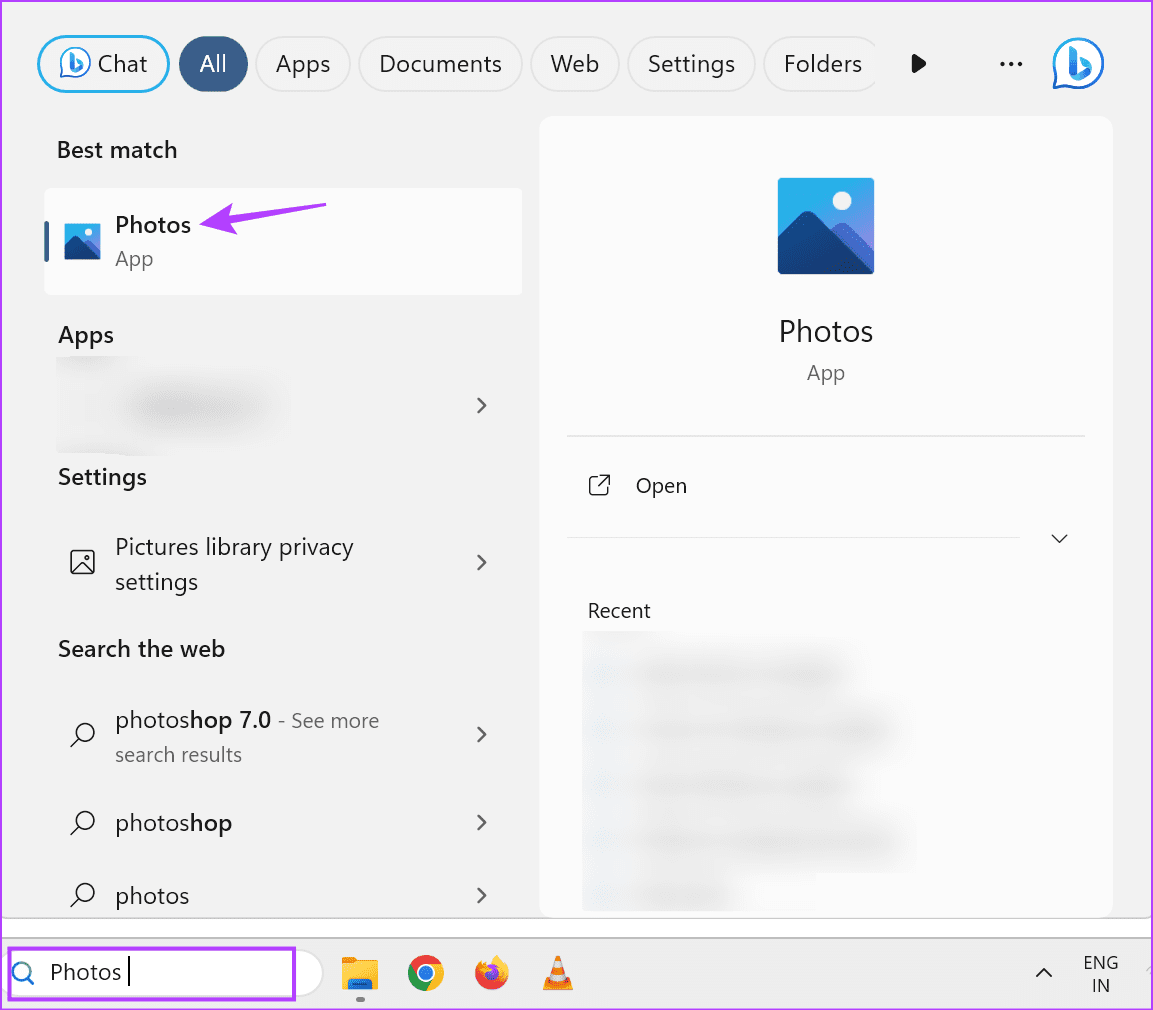
第 2 步: 在这里,单击右上角的三点图标,然后选择“设置”。
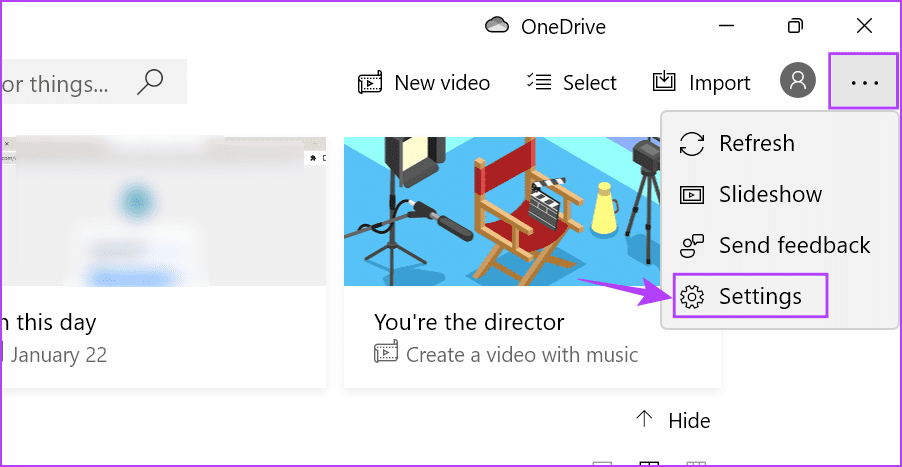
第 3 步: 在此页面上,单击“获取旧照片”。
等待照片应用降级到旧版本。然后,将 USB 设备重新连接到 Windows 11,看看问题是否已解决。
5.检查 USB 驱动程序更新
过时的 USB 驱动程序可能会导致您的 Windows PC 与 USB 设备不兼容。发生这种情况时,每当您连接任何此类设备时都会弹出错误消息。为了防止这种情况发生,请检查 Windows 11 设备上当前安装的 USB 驱动程序并将其更新到最新版本。具体方法如下。
第 1 步: 单击搜索并输入 设备管理器。从搜索结果中打开应用程序。

第 2 步: 向下滚动并单击“通用串行总线控制器”。
第 3 步: 菜单选项展开后,右键单击相关驱动程序。单击更新驱动程序。
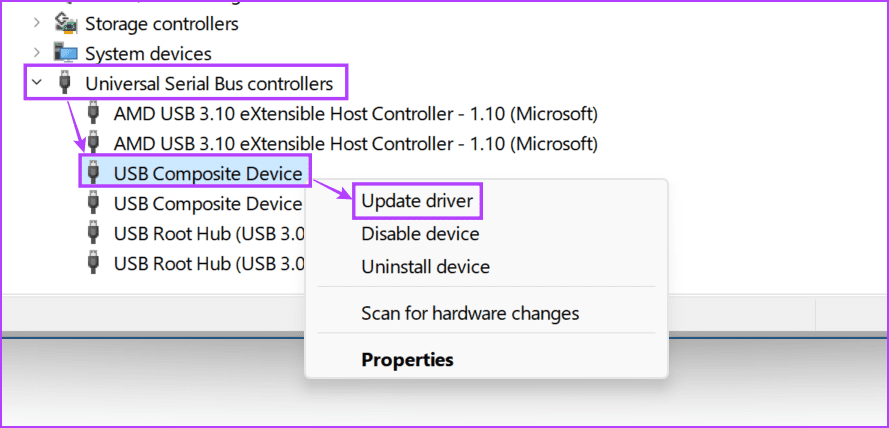
第 4 步: 单击“自动搜索驱动程序”。
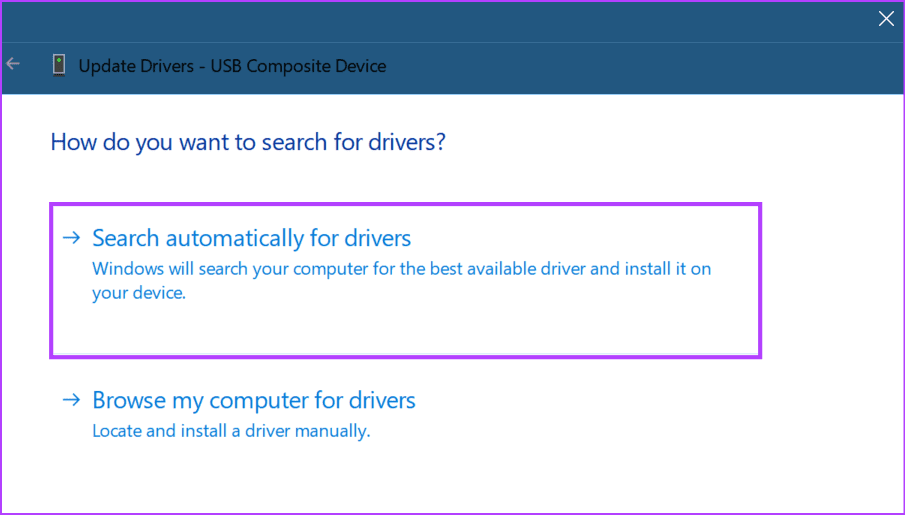
等待您的设备检查并安装最新的驱动程序更新。您还可以重复这些步骤来更新任何其他 USB 设备驱动程序。完成后,尝试连接 USB 设备以查看问题是否已解决。
6。使用另一个读卡器
如果您使用 SD 读卡器将 Windows PC 与目标设备连接,则 SD 卡读卡器设备出现问题可能会触发“请更新设备的设置以接受媒体传输”错误消息。
要检查是否属于这种情况,请尝试使用其他 SD 卡读卡器或带有 SD 卡读卡器插槽的 USB 集线器。如果仍然出现错误,请继续以下方法。
7.更新 Windows 电源计划设置
您的 Windows 设备可能会在需要时暂停 USB 功能以节省电量。但是,当通过 USB 将手机连接到 Windows 设备时,这可能会产生问题。因此,您可以编辑 Windows 11 上的电源计划设置,以阻止您的电脑限制 USB 服务。方法如下。
第 1 步: 单击设备任务栏上的“搜索”并输入 编辑电源计划。然后,从搜索结果中打开该应用程序。
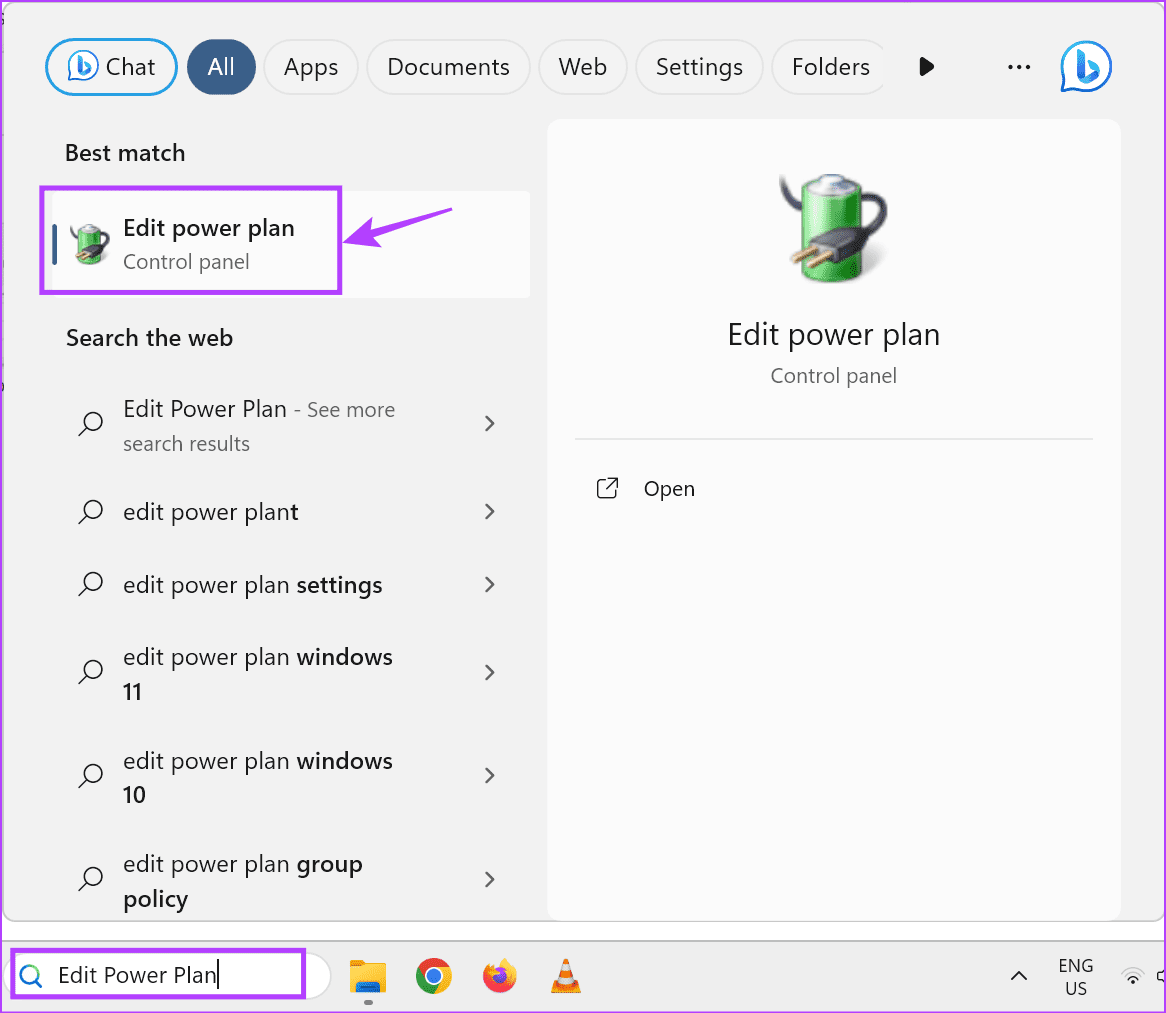
第 2 步: 在这里,单击“更改高级电源设置”。
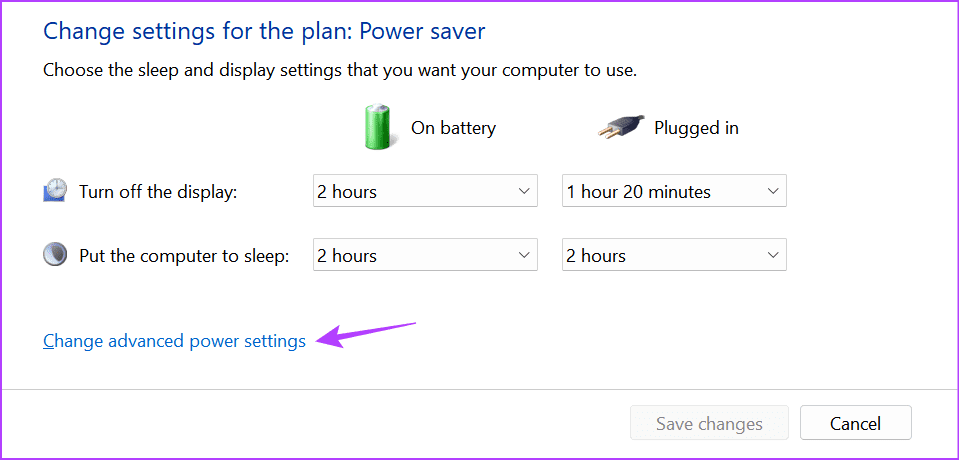
第 3 步: 单击 USB 设置以展开菜单选项。然后,点击“USB选择性暂停设置”。
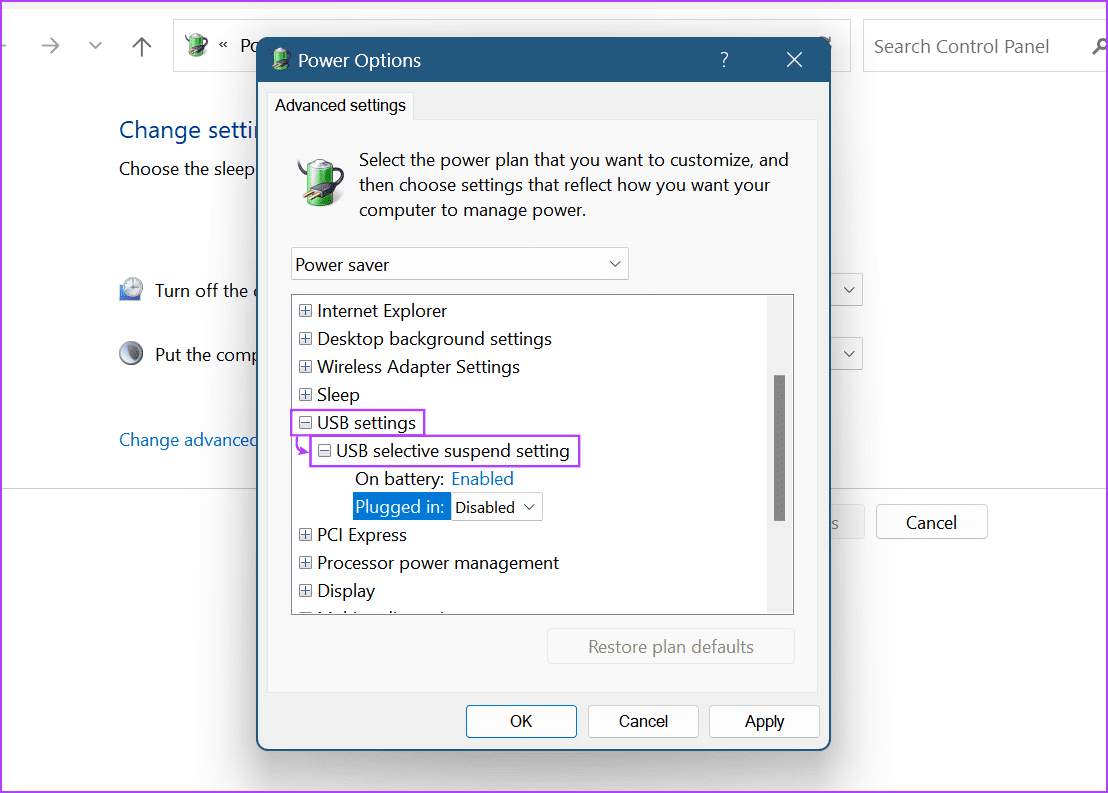
第 4 步: 然后,单击两个下拉菜单并选择“禁用”。
第 5 步: 完成后,单击“应用”并单击“确定”。
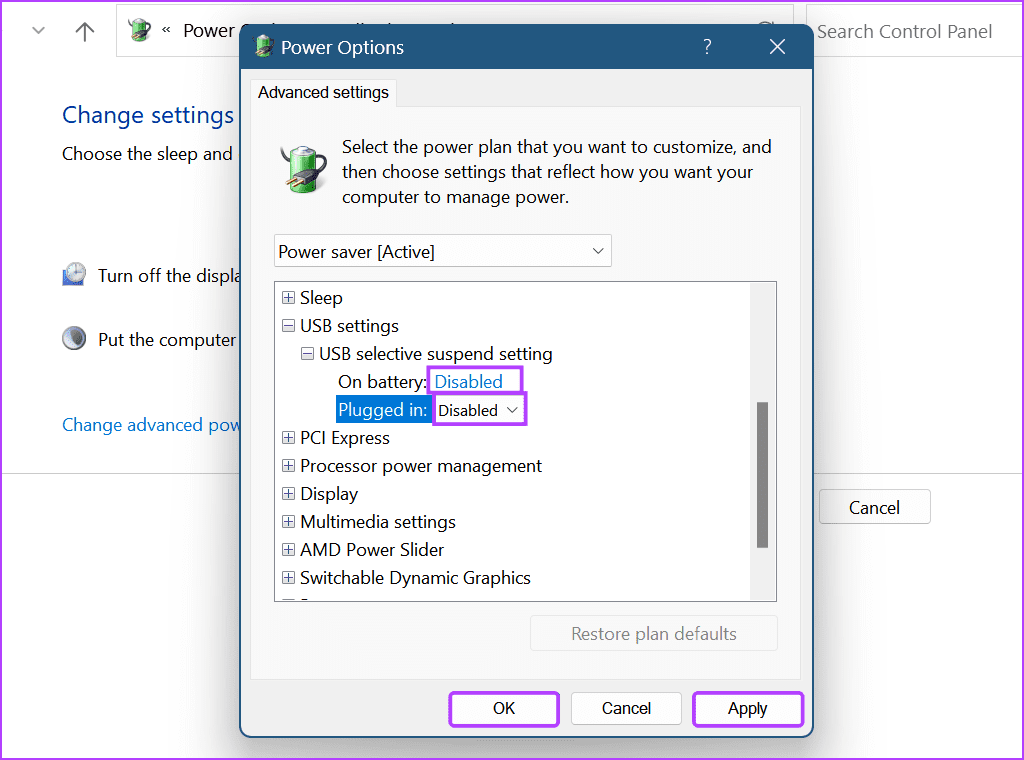
8.运行 DISM 和 SFC 扫描
您可以在 Windows 11 设备上运行 SFC 和 DISM 扫描来修复损坏或丢失的系统文件。完成后,它可以帮助修复 Windows 11 上反复出现的 USB 连接错误消息。运行扫描可能需要一段时间,并且随后需要重新启动系统。因此,保存您的工作并按照以下步骤运行扫描。
第 1 步: 右键单击“开始”,然后单击“终端(管理员)”。出现提示时,单击“是”。
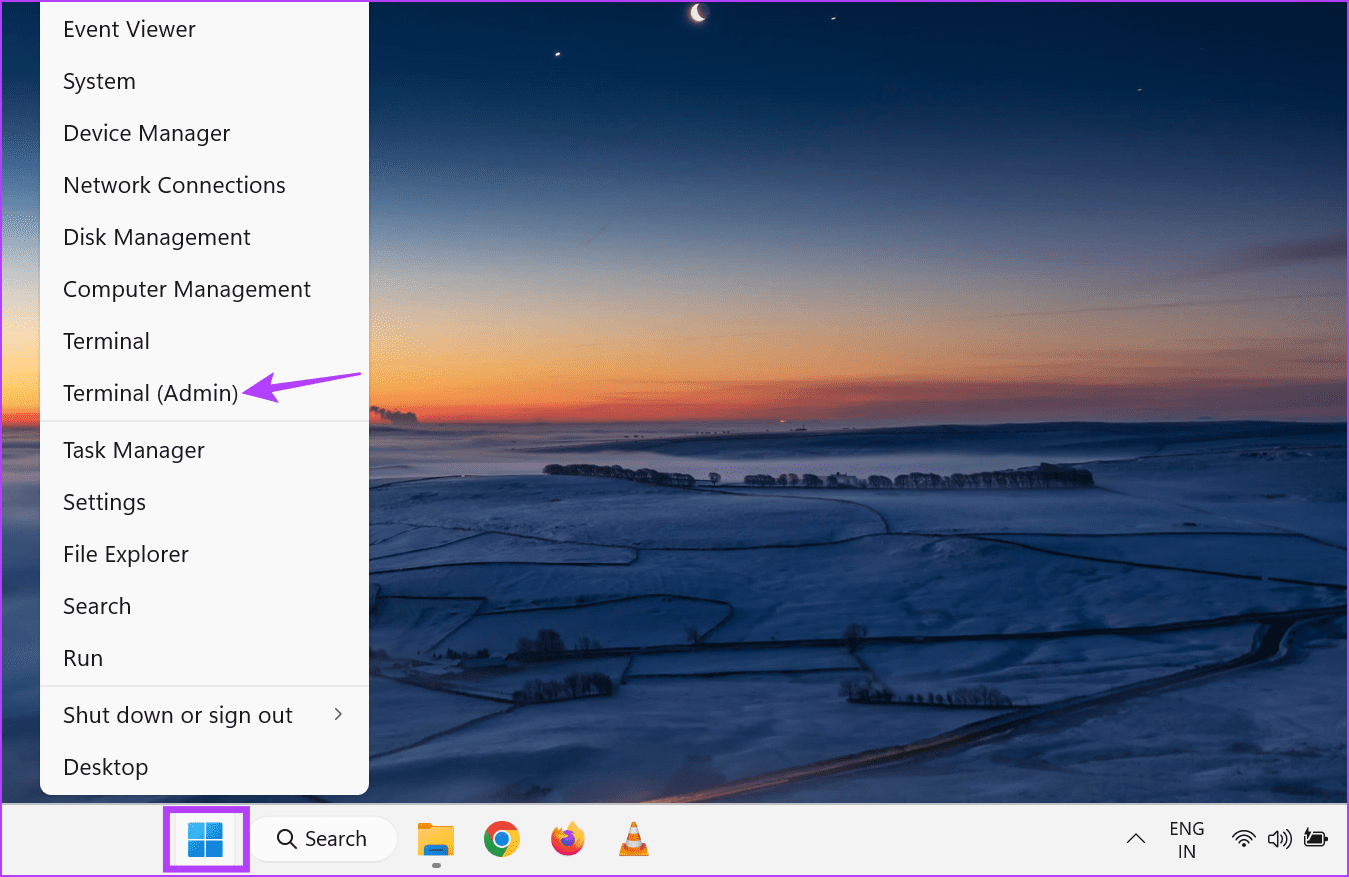
第 2 步: 转到菜单栏并单击向下箭头。选择命令提示符。
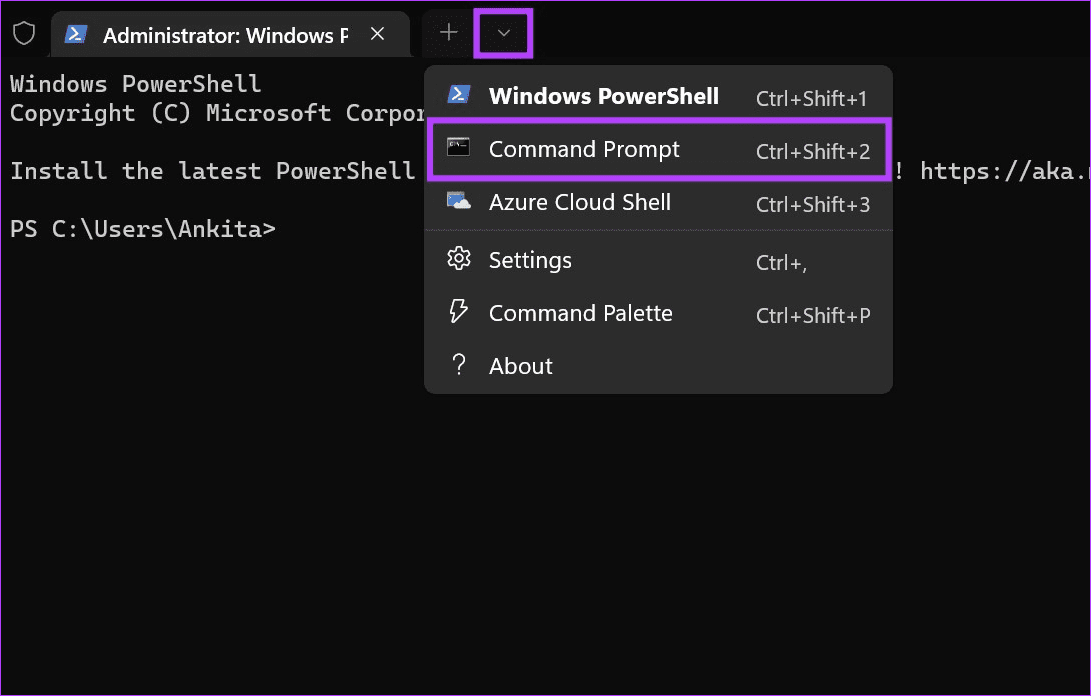
第3步:输入以下命令并按回车键运行SFC扫描。等待扫描完成。
SFC /scannow
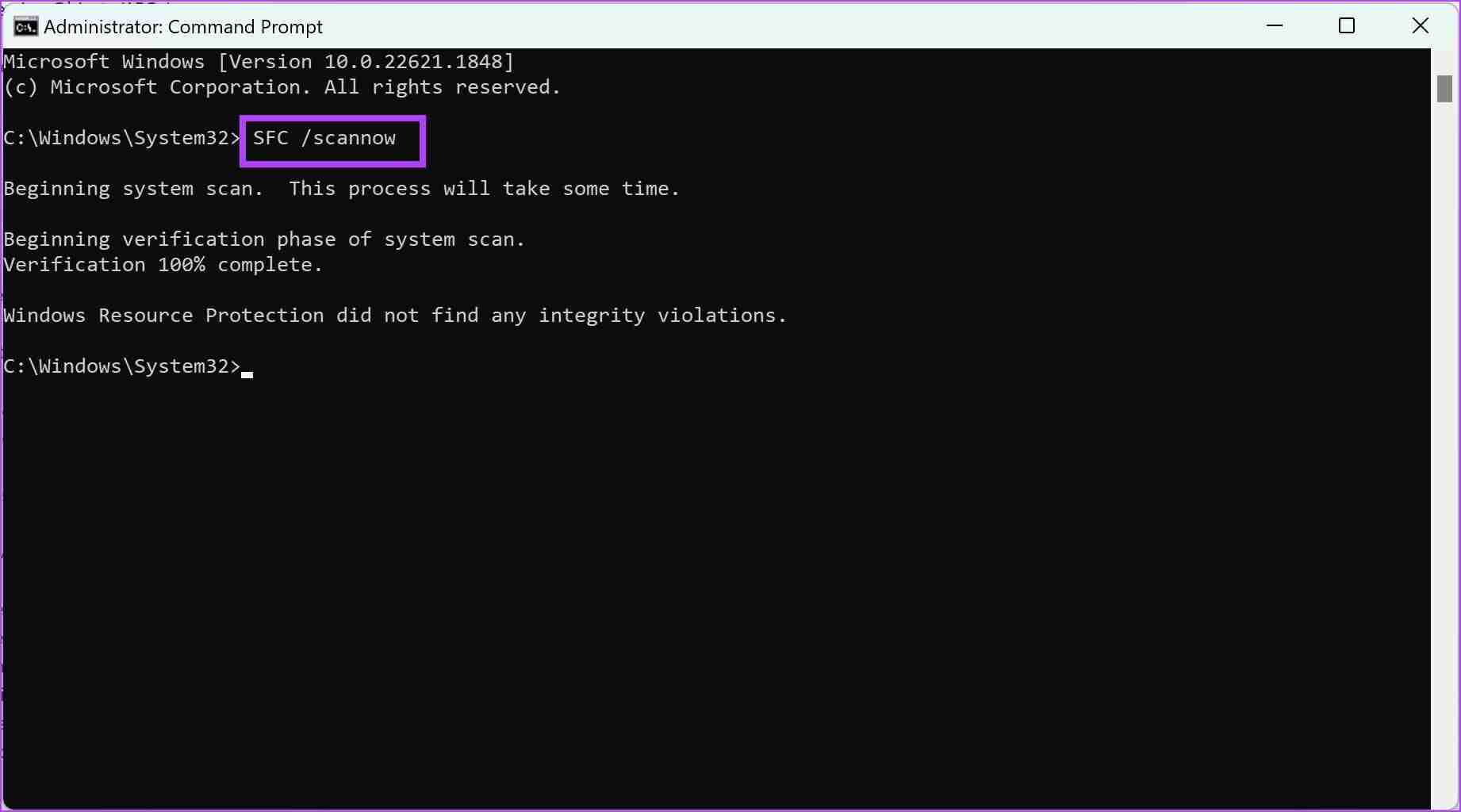
第 4 步: 然后,一一键入以下命令,并在每个命令后按 Enter 键以运行 DISM 扫描。
DISM /Online /Cleanup-Image /CheckHealth DISM /Online /Cleanup-Image /ScanHealth DISM /Online /Cleanup-Image /RestoreHealth
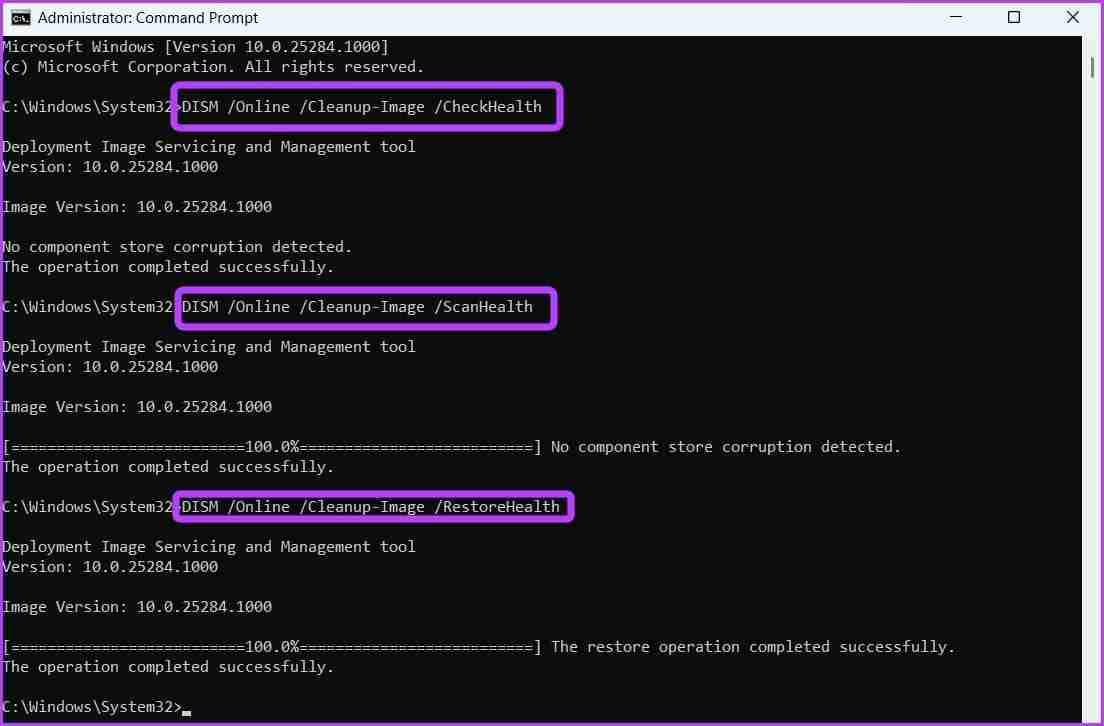
现在,重新启动您的 Windows 11 设备。完成后,再次检查。如果 USB 文件传输仍然无法正常工作,请继续执行以下方法。
9.检查 Windows 更新
以前的更新中的错误或故障可能会导致在 Windows 11 中通过 USB 打开文件时出现问题。要修复这些问题,请检查并安装最新的 Windows 更新。这应该有必要的错误修复来解决此问题并消除“请更新设备的设置以接受媒体传输”错误消息。请按照以下步骤进行操作。
第 1 步: 转到任务栏,单击搜索栏,然后键入 Windows Update。点击相关搜索结果。
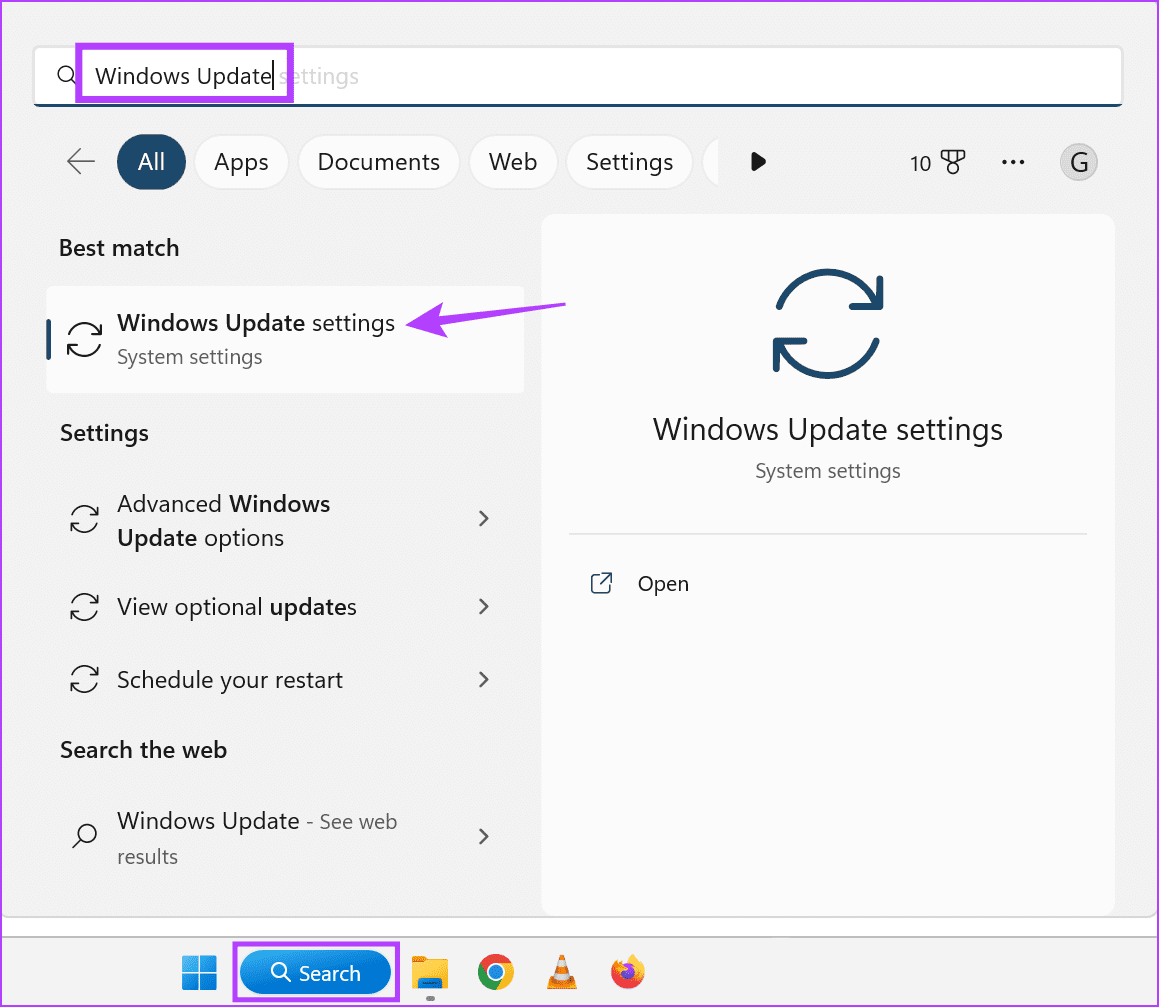
第 2 步: 在这里,单击“检查更新”。
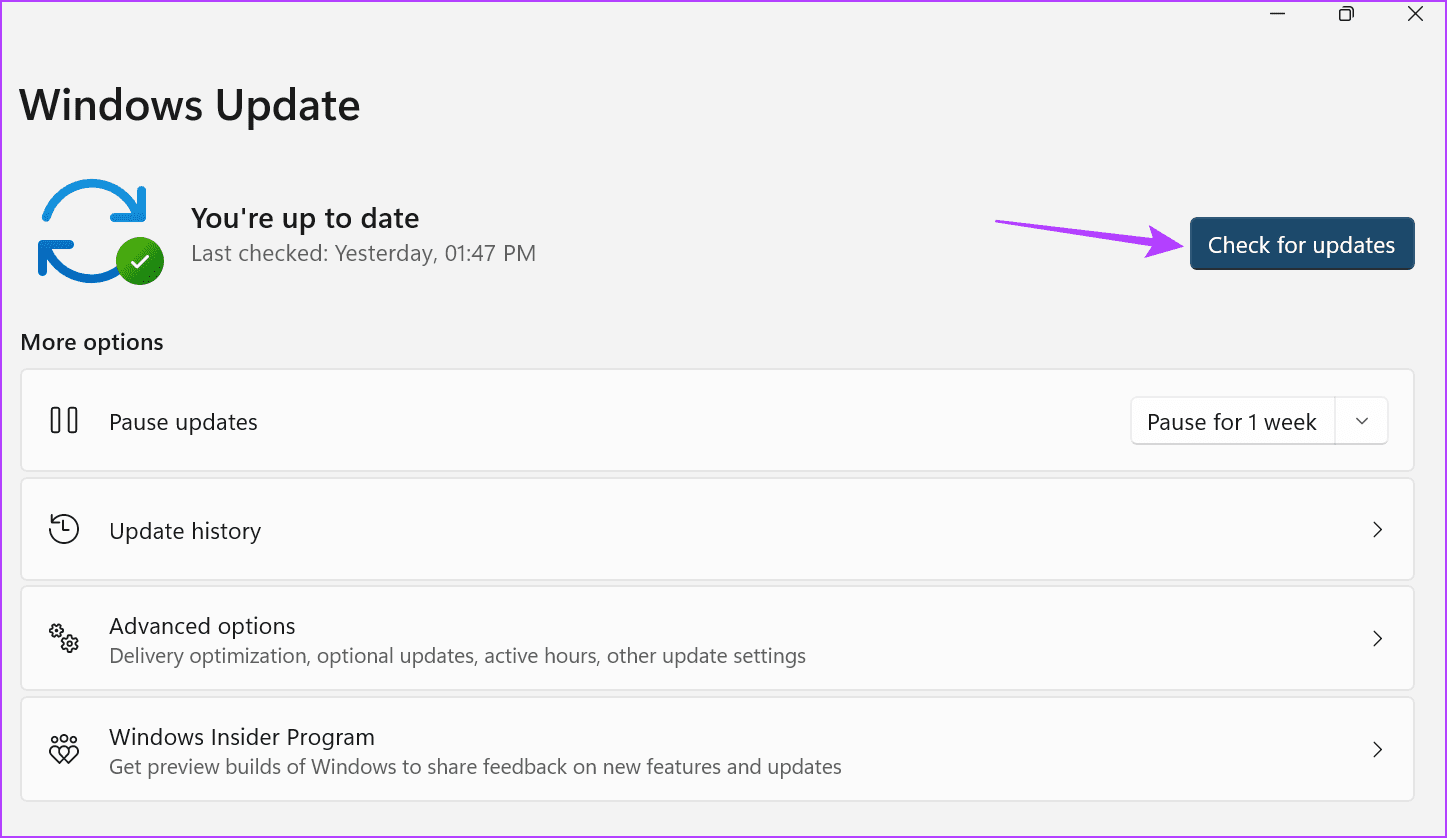
等待更新下载。然后,选择立即安装选项来安装更新。您的设备现在将重新启动。安装更新后,将手机再次连接到 Windows 11 设备,看看问题是否已解决。
将文件传输到 Windows 11
将设备连接到 Windows 11 电脑有助于促进数据传输。因此,我们希望本文可以帮助您修复 Windows 11 设备上的“更新设备设置以接受媒体传输”错误。如果您的 USB 设备在 Windows 11 中不断断开和重新连接,您还可以查看我们的指南。
-
 Mac上如何删除重复照片?数字混乱是一个常见的问题,尤其是照片。 大多数人从相似角度拍摄了许多镜头,从而导致其设备和MAC的重复图像扩散。本文提供了几种识别和删除这些冗余照片,释放有价值的存储空间并改善Mac性能的方法。 重复照片会随着时间的推移积累,减慢了Mac并消耗存储空间。它们不仅限于图片文件夹;他们经常居住在下载,...软件教程 发布于2025-05-02
Mac上如何删除重复照片?数字混乱是一个常见的问题,尤其是照片。 大多数人从相似角度拍摄了许多镜头,从而导致其设备和MAC的重复图像扩散。本文提供了几种识别和删除这些冗余照片,释放有价值的存储空间并改善Mac性能的方法。 重复照片会随着时间的推移积累,减慢了Mac并消耗存储空间。它们不仅限于图片文件夹;他们经常居住在下载,...软件教程 发布于2025-05-02 -
 2025年最佳太阳能充电器推荐Whether you often camp off the grid, go backpacking, or grapple with power outages, a solar charger is a nifty gadget to have in your arsenal. It can ...软件教程 发布于2025-05-02
2025年最佳太阳能充电器推荐Whether you often camp off the grid, go backpacking, or grapple with power outages, a solar charger is a nifty gadget to have in your arsenal. It can ...软件教程 发布于2025-05-02 -
 重置手机不丢数据的终极攻略使您的智能手机恢复活力:出厂设置指南 还记得在新手机上电力的初始刺激吗? 原始的界面,闪电快速和无限潜力?您可以随时使用iPhone或Android设备的出厂设备重新捕获这种感觉。 出厂重置不仅仅是一个新的开始;它是解决持久软件故障,删除不必要的应用程序和恶意软件以及收回宝贵的存储空间的强大工具。...软件教程 发布于2025-05-01
重置手机不丢数据的终极攻略使您的智能手机恢复活力:出厂设置指南 还记得在新手机上电力的初始刺激吗? 原始的界面,闪电快速和无限潜力?您可以随时使用iPhone或Android设备的出厂设备重新捕获这种感觉。 出厂重置不仅仅是一个新的开始;它是解决持久软件故障,删除不必要的应用程序和恶意软件以及收回宝贵的存储空间的强大工具。...软件教程 发布于2025-05-01 -
 苹果新版Messages应用7大实用技巧iMessage的隐藏宝石:掌握iOS 16的增强消息传递功能 苹果的安全消息平台Imessage自2011年首次亮相以来,它已经显着发展。 iOS 16引入了几种增强功能,使其更强大。本指南重点介绍iMessage到imessage通信(蓝色气泡)。 当消息传递非应用程序用户时,功能可能会有...软件教程 发布于2025-05-01
苹果新版Messages应用7大实用技巧iMessage的隐藏宝石:掌握iOS 16的增强消息传递功能 苹果的安全消息平台Imessage自2011年首次亮相以来,它已经显着发展。 iOS 16引入了几种增强功能,使其更强大。本指南重点介绍iMessage到imessage通信(蓝色气泡)。 当消息传递非应用程序用户时,功能可能会有...软件教程 发布于2025-05-01 -
 如何在Instagram、Facebook、X等社交平台上隐藏自己这是在Facebook,Instagram和X(以前为Twitter)上最小化您的在线足迹的方法:大多数平台都提供可见性设置。 在注册期间,使用最少的个人信息:考虑替代名称和个人资料图片。避免共享您的电话号码(或使用次要的电话),因为平台通常会根据联系人建议连接。 如果可能的话,请使用燃烧器电子...软件教程 发布于2025-05-01
如何在Instagram、Facebook、X等社交平台上隐藏自己这是在Facebook,Instagram和X(以前为Twitter)上最小化您的在线足迹的方法:大多数平台都提供可见性设置。 在注册期间,使用最少的个人信息:考虑替代名称和个人资料图片。避免共享您的电话号码(或使用次要的电话),因为平台通常会根据联系人建议连接。 如果可能的话,请使用燃烧器电子...软件教程 发布于2025-05-01 -
 手机如何传真文件的简单教程一些组织仍然不通过电子邮件接受文档 - 您可能需要传真文件。不,您不能将智能手机的手机连接用作传真机或拨号调制解调器。您需要依靠为您提供传真的应用程序或第三方服务,就像您将偶尔从PC发送传真一样。 是的,这将使您花费您,但是,尽管这会花费您,但它可以节省您的钱,而且比其他替代方案更方便。替代方案是付...软件教程 发布于2025-04-29
手机如何传真文件的简单教程一些组织仍然不通过电子邮件接受文档 - 您可能需要传真文件。不,您不能将智能手机的手机连接用作传真机或拨号调制解调器。您需要依靠为您提供传真的应用程序或第三方服务,就像您将偶尔从PC发送传真一样。 是的,这将使您花费您,但是,尽管这会花费您,但它可以节省您的钱,而且比其他替代方案更方便。替代方案是付...软件教程 发布于2025-04-29 -
 Mac临时文件如何删除?查找与清除方法在Mac上清除临时文件:回收磁盘空间并提高性能 通常被忽略的临时文件可以在Mac上消耗大量磁盘空间,从而影响性能。本指南详细详细介绍了手册和自动化方法,可有效删除这些文件,释放存储并改善MacBook的速度和稳定性。 什么是临时文件? 临时文件,主要是缓存和日志文件,是由应用程序和浏览器创建的。 ...软件教程 发布于2025-04-29
Mac临时文件如何删除?查找与清除方法在Mac上清除临时文件:回收磁盘空间并提高性能 通常被忽略的临时文件可以在Mac上消耗大量磁盘空间,从而影响性能。本指南详细详细介绍了手册和自动化方法,可有效删除这些文件,释放存储并改善MacBook的速度和稳定性。 什么是临时文件? 临时文件,主要是缓存和日志文件,是由应用程序和浏览器创建的。 ...软件教程 发布于2025-04-29 -
 Windows音量卡在100%?试试这些解决方法Windows音量卡在100%?轻松修复! 电脑音量问题令人头疼!如果你的Windows音量一直卡在100%,别担心,MiniTool这篇指南将助你快速解决! 每次重启电脑,音量滑块就失灵,无论设置为多少,都停留在100%。我发现禁用Synaptics音频驱动程序可以解决问题,但下次重启后又失效了。...软件教程 发布于2025-04-29
Windows音量卡在100%?试试这些解决方法Windows音量卡在100%?轻松修复! 电脑音量问题令人头疼!如果你的Windows音量一直卡在100%,别担心,MiniTool这篇指南将助你快速解决! 每次重启电脑,音量滑块就失灵,无论设置为多少,都停留在100%。我发现禁用Synaptics音频驱动程序可以解决问题,但下次重启后又失效了。...软件教程 发布于2025-04-29 -
 如何从人物查找网站删除你的数据[2 本文最后一次更新于2025年2月24日。 许多人都不知道很容易在线访问他们的大量个人数据。这包括敏感信息,例如您的姓名,年龄,地址,联系方式,关系状态甚至法院记录。许多网站,通常是收费的,并提供此信息。虽然可以拆除,但这可能是一个具有挑战性的过程。 根据电子边界基金会研究副总监Gennie G...软件教程 发布于2025-04-21
如何从人物查找网站删除你的数据[2 本文最后一次更新于2025年2月24日。 许多人都不知道很容易在线访问他们的大量个人数据。这包括敏感信息,例如您的姓名,年龄,地址,联系方式,关系状态甚至法院记录。许多网站,通常是收费的,并提供此信息。虽然可以拆除,但这可能是一个具有挑战性的过程。 根据电子边界基金会研究副总监Gennie G...软件教程 发布于2025-04-21 -
 iPad如何伪装成笔记本电脑此更新的文章(最初发布于2019年10月31日)探讨了如何使用iPados 16 beta功能将iPad转换为笔记本电脑替代方案。 文章强调,尽管Apple长期以来一直将iPad作为笔记本电脑替代品提升,但iPados显着增强了此功能。 [2 [2 在最大化iPados功能之前,键盘至关重要。 ...软件教程 发布于2025-04-21
iPad如何伪装成笔记本电脑此更新的文章(最初发布于2019年10月31日)探讨了如何使用iPados 16 beta功能将iPad转换为笔记本电脑替代方案。 文章强调,尽管Apple长期以来一直将iPad作为笔记本电脑替代品提升,但iPados显着增强了此功能。 [2 [2 在最大化iPados功能之前,键盘至关重要。 ...软件教程 发布于2025-04-21 -
 如何清理Mac邮箱缓存?Mac上如何删除?本指南说明了如何在Mac上清除邮件缓存,从而解决了诸如慢速性能和电子邮件加载问题之类的常见问题。 MacOS邮件应用程序虽然受欢迎,但由于较大的缓存可能会变得迟钝。本文详细介绍了邮件缓存是什么,为什么清除邮件是有益的,以及如何影响性能。 它还提供了清除缓存的手册和自动化方法。 [2 邮件应用程序...软件教程 发布于2025-04-21
如何清理Mac邮箱缓存?Mac上如何删除?本指南说明了如何在Mac上清除邮件缓存,从而解决了诸如慢速性能和电子邮件加载问题之类的常见问题。 MacOS邮件应用程序虽然受欢迎,但由于较大的缓存可能会变得迟钝。本文详细介绍了邮件缓存是什么,为什么清除邮件是有益的,以及如何影响性能。 它还提供了清除缓存的手册和自动化方法。 [2 邮件应用程序...软件教程 发布于2025-04-21 -
 如何优先分配WiFi给最需要的设备现代家庭通常有多个设备同时连接Wi-Fi访问网络,这常常导致带宽紧张,尤其是在进行在线游戏或视频流媒体等高带宽需求活动时。 为了帮助您管理网络负载,一些路由器(例如Google、Netgear、Eero等厂商生产的路由器)提供了一种名为“服务质量”(QoS)的功能。简单来说,它允许您优先处理Wi-...软件教程 发布于2025-04-19
如何优先分配WiFi给最需要的设备现代家庭通常有多个设备同时连接Wi-Fi访问网络,这常常导致带宽紧张,尤其是在进行在线游戏或视频流媒体等高带宽需求活动时。 为了帮助您管理网络负载,一些路由器(例如Google、Netgear、Eero等厂商生产的路由器)提供了一种名为“服务质量”(QoS)的功能。简单来说,它允许您优先处理Wi-...软件教程 发布于2025-04-19 -
 McAfee杀毒软件测评:够用吗?【功能、价格】McAfee:老将防病毒,但这是Mac的最佳吗? 什么是mcafee? McAfee提供了领先的网络安全解决方案,包括功能强大的防病毒软件,具有诸如VPN,密码管理和身份保护的集成功能。 订阅计划,例如全面保护和LiveAfe,满足不同的用户需求和预算。 McAfee Antivirus功能...软件教程 发布于2025-04-19
McAfee杀毒软件测评:够用吗?【功能、价格】McAfee:老将防病毒,但这是Mac的最佳吗? 什么是mcafee? McAfee提供了领先的网络安全解决方案,包括功能强大的防病毒软件,具有诸如VPN,密码管理和身份保护的集成功能。 订阅计划,例如全面保护和LiveAfe,满足不同的用户需求和预算。 McAfee Antivirus功能...软件教程 发布于2025-04-19 -
 OnePlus Watch 3推迟至四月,因搞笑问题期待已久的OnePlus Watch 3智能手表发布后,购买计划可能需要稍作调整。一处令人哭笑不得的生产问题导致OnePlus不得不推迟大部分手表的出货。 OnePlus宣布,其最新智能手表OnePlus Watch 3的发布将推迟到2025年4月。原定于今天发布,由于OnePlus在预购期间已发...软件教程 发布于2025-04-19
OnePlus Watch 3推迟至四月,因搞笑问题期待已久的OnePlus Watch 3智能手表发布后,购买计划可能需要稍作调整。一处令人哭笑不得的生产问题导致OnePlus不得不推迟大部分手表的出货。 OnePlus宣布,其最新智能手表OnePlus Watch 3的发布将推迟到2025年4月。原定于今天发布,由于OnePlus在预购期间已发...软件教程 发布于2025-04-19 -
 充分利用iPhone背部轻点功能的技巧多年来,苹果公司开发了大量工具,让使用iPhone变得更加便捷。“轻点背面”功能虽然名称平淡无奇,却常常被忽视。它可能不够炫目,但这个辅助功能快捷键能让你快速访问许多难以打开的功能。你只需轻点手机背面两下或三下即可。 没错——就是手机背面。如果你熟悉这个快捷键或iOS辅助功能设置,这对你来说不算新...软件教程 发布于2025-04-18
充分利用iPhone背部轻点功能的技巧多年来,苹果公司开发了大量工具,让使用iPhone变得更加便捷。“轻点背面”功能虽然名称平淡无奇,却常常被忽视。它可能不够炫目,但这个辅助功能快捷键能让你快速访问许多难以打开的功能。你只需轻点手机背面两下或三下即可。 没错——就是手机背面。如果你熟悉这个快捷键或iOS辅助功能设置,这对你来说不算新...软件教程 发布于2025-04-18
学习中文
- 1 走路用中文怎么说?走路中文发音,走路中文学习
- 2 坐飞机用中文怎么说?坐飞机中文发音,坐飞机中文学习
- 3 坐火车用中文怎么说?坐火车中文发音,坐火车中文学习
- 4 坐车用中文怎么说?坐车中文发音,坐车中文学习
- 5 开车用中文怎么说?开车中文发音,开车中文学习
- 6 游泳用中文怎么说?游泳中文发音,游泳中文学习
- 7 骑自行车用中文怎么说?骑自行车中文发音,骑自行车中文学习
- 8 你好用中文怎么说?你好中文发音,你好中文学习
- 9 谢谢用中文怎么说?谢谢中文发音,谢谢中文学习
- 10 How to say goodbye in Chinese? 再见Chinese pronunciation, 再见Chinese learning

























